Как установить терминал QUIK в Открытие Инвестиции
Банк “Открытие” – один из российских брокеров, входящий в группу ВТБ. Помимо банковского сервиса, банк предлагает брокерского обслуживание через сервис Открытие Инвестиции. Клиенты брокера могут торговать на бирже через приложения Открытие Инвестиции, терминалы QUIK и MetaTrader 5. В этой статье мы расскажем, как войти в QUIK через брокера Открытие Инвестиции.
Внимание! Данная статья носит исключительно информационный характер и не содержит инвестиционных рекомендаций и советов по торговле.
Статья подготовлена командой терминала для торговли на Московской бирже CScalp. Чтобы получить CScalp бесплатно, оставьте e-mail в форме ниже.
Как установить QUIK от Открытие Инвестиции на ПК
Брокер Открытие Инвестиции предлагает собственную версию QUIK, доступную только для Windows х64. Чтобы получить дистрибутив, идем на главную сайта брокера, переходим во вкладку “Компания” и выбираем “Дистрибутивы”. Откроется список всех дистрибутивов, предложенных брокером.
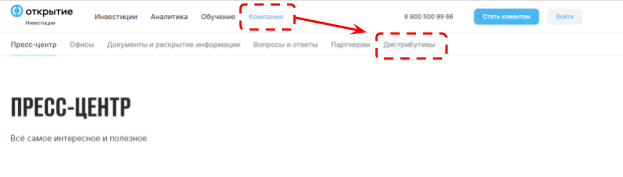
Листаем страницу до пункта “Дистрибутив QUIK”.

Оба файла содержат терминал QUIK. Отличие – в методе авторизации. Первый файл позволяет войти в терминал через ключи доступа (зашифрованные файлы), второй – через логин и пароль. Мы рассмотрим оба способа авторизации.
В предыдущей статье мы рассмотрели Отзывы трейдеров о терминале QUIK.
Как войти в QUIK с помощью ключей доступа
Ключи доступа – зашифрованные файлы для подключения QUIK к брокерскому счету. Ключи создаются через специальную утилиту и авторизуются в терминале.

Скачиваем дистрибутив со входом через ключи. Открываем файл, устанавливаем QUIK как обычное приложение для Windows.

В конце установки программа предложит создать ключи. Оставляем галочку напротив “Создать ключи” и нажимаем “Завершить”.

Откроется утилита для создания ключей доступа. Ключи представлены в виде двух файлов – secring.txk и pubring.txk.
Задаем папку, в которой будут храниться ключи. По умолчанию это папка Keys в рабочей папке терминала QUIK. Можно задать любую папку на свой выбор. Главное – запомнить ее расположение.
Вводим имя владельца ключа – это работает как логин. Указываем пароль для защиты ключа. Важно запомнить и сохранить пароль – он пригодится в работе с терминалом.
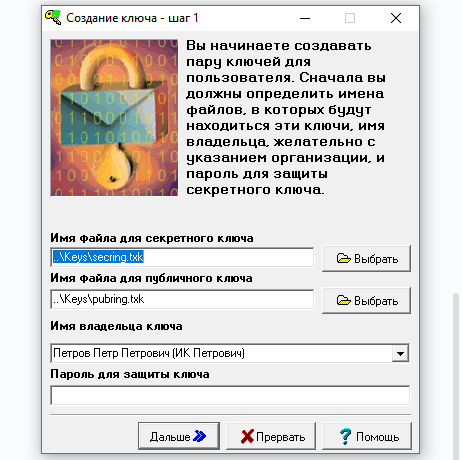
Нажимаем “Дальше”, вводим созданные логин-пароль для подтверждения. Снова нажимаем “Дальше”.
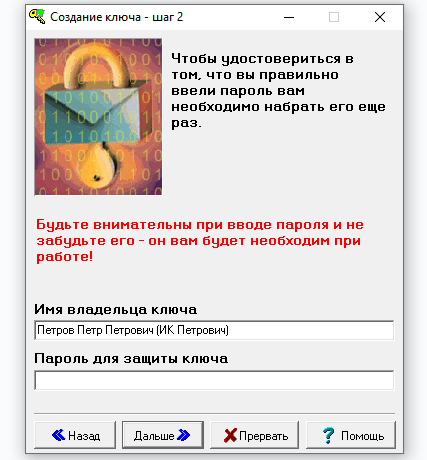
В следующем окне сверяем данные перед созданием ключа. Если все верно, нажимаем “Создать”.
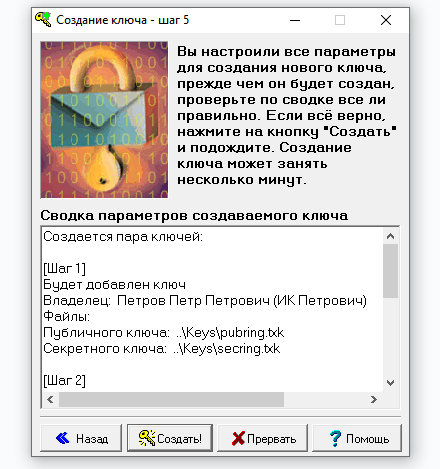
Последний шаг – ввод случайных символов. Это нужно для шифрования файлов ключей. По центру окна находится счетчик с числом. Наша задача – нажимать случайные клавиши на клавиатуре, пока счетчик не дойдет до нуля. Запоминать набранные символы не нужно.
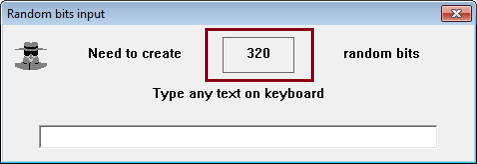
После набора символов появится финальное окно с подтверждением создания ключей. Ждем надписи “Готово!” и нажимаем “Закончить”.
После ключи нужно зарегистрировать на сайте Открытие Инвестиции. Идем в личный кабинет на сайте брокера, переходим в настройки. Выбираем вкладку “Торговые терминалы”.
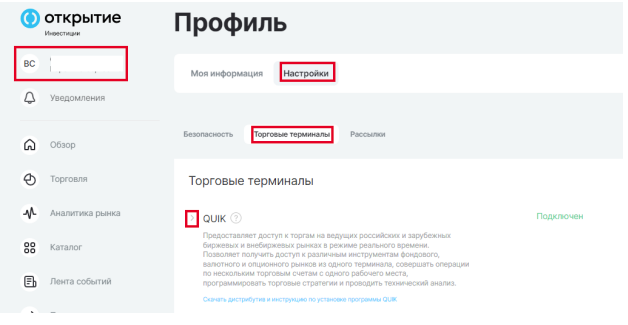
Нажимаем стрелку (>) у QUIK. Откроется меню опций для терминала. Нажимаем “Зарегистрировать ключи”. Идем в поле “Регистрация ключей”.
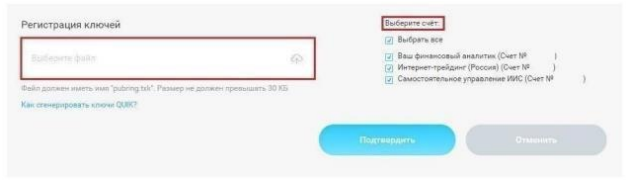
Справа можно выбрать счет, на который будет зарегистрирован ключ. Помечаем галочкой те счета, с которых будем торговать в QUIK. Далее указываем путь к файлу pubring.txk, который мы создали ранее. Нажимаем “Подтвердить”.
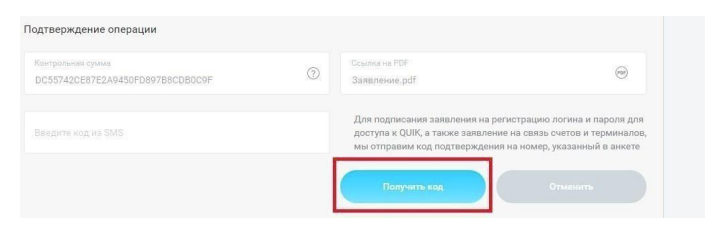
Последний шаг – подтвердить операцию кодом из SMS. Нажимаем “Получить код” и ожидаем SMS. Вводим код, подтверждаем операцию.
Готово! Ключи QUIK подтверждены, терминал готов к работе.
Как войти в QUIK с помощью логина и пароля
Идем на главную сайта Открытие Инвестиции. Заходим во вкладку “Компания”, нажимаем “Дистрибутивы”. Откроется список всех файлов для скачивания.
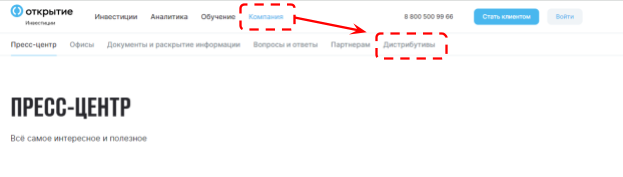
Ищем файл “Дистрибутив QUIK. Авторизация по логину-паролю”. Скачиваем файл и запускаем установщик.

Устанавливаем QUIK как обычное приложение для Windows.
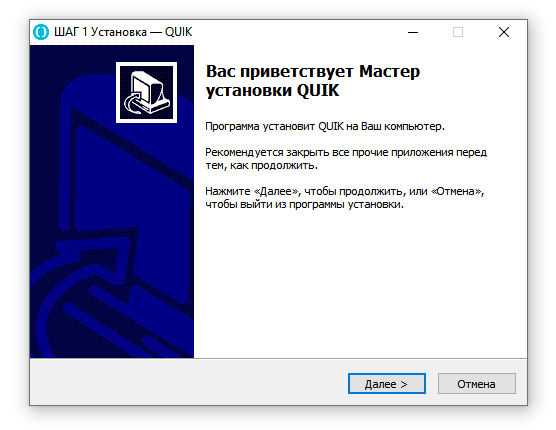
В конце помечаем галочкой “Открыть Личный кабинет” и нажимаем “Завершить”.

Откроется личный кабинет или форма входа в него.

Заходим в меню профиля. Нажимаем “Настройки”, затем выбираем “Торговые терминалы”. Слева QUIK нажимаем на значок (>).

Откроется панель опций для подключенного терминала. Нажимаем “Установить новый пароль”.
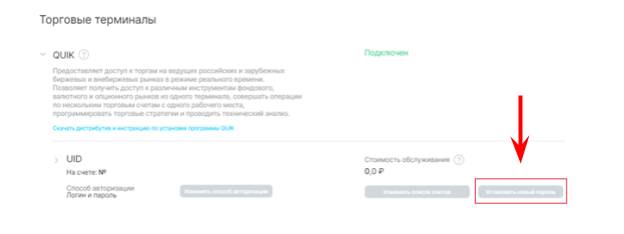
Откроется меню ввода логина и пароля. Придумываем и вводим логин/пароль, указываем номер телефона. Подтверждаем ввод.
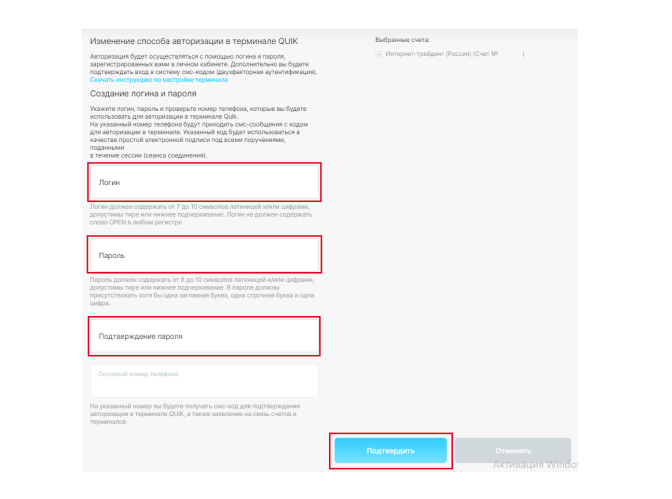
Далее нажимаем “Получить код”. На телефон придет SMS с кодом подтверждения. Вводим его в поле “Введите код из SMS”.
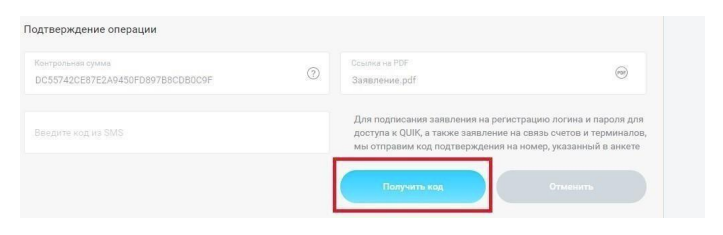
Альт: сайт Открытие Инвестиции, авторизация в QUIK Нажимаем “Подписать” – логин и пароль будут созданы. Теперь можем использовать их для входа в QUIK.
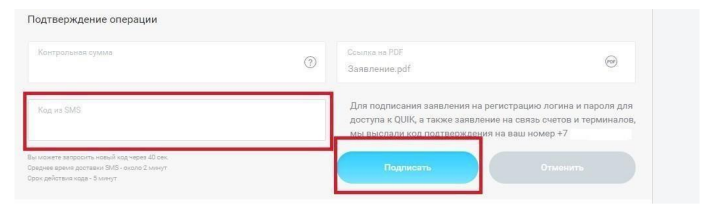
Запускаем QUIK. Появится меню подключения и входа. По умолчанию стоит Сервер 1 – выбираем его. Данные в поле “Использовать настройки из файла” оставляем как есть. Нажимаем “Ввод”.
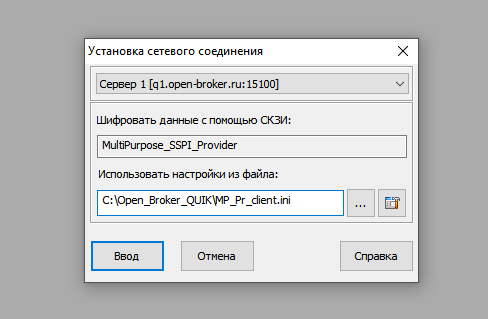
Откроется меню входа через логин и пароль – вводим их и нажимаем “Ввод”.
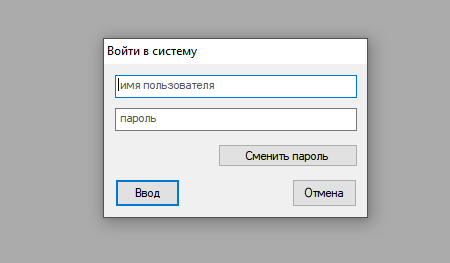
Терминал потребует сменить пароль на новый. Нажимаем “ОК”.
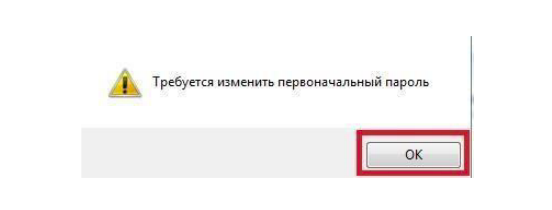
В следующем окне вводим “старые” логин и пароль (через которые вошли), придумываем и вводим новые. Подтверждаем нажатием кнопки “Сменить”.
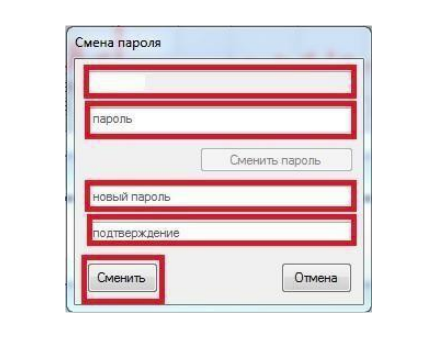
Подтверждаем вход кодом из SMS. Готово, терминал QUIK готов для торговли на брокерском счете Открытие Инвестиции.
Как войти в WebQUIK через брокера Открытие Инвестиции
Брокер Открытие также предлагает браузерную версию терминала QUIK – WebQUIK. Через него можно торговать без установки приложения на компьютер.
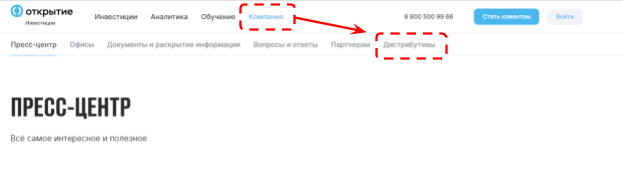
Чтобы войти в WebQUIK через Открытие Инвестиции, идем на сайт брокера. Открываем вкладку “Компания” и нажимаем “Дистрибутивы”.
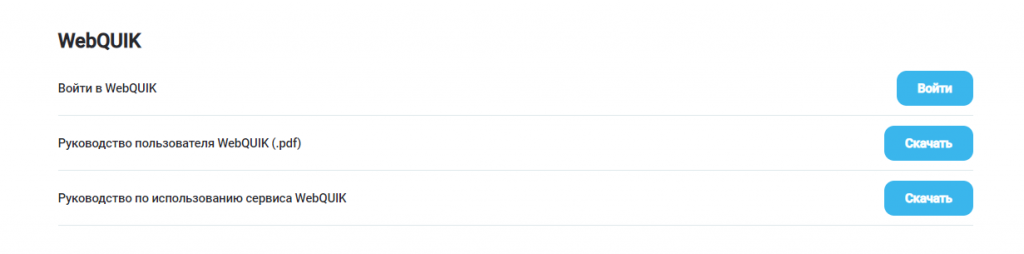
Листаем страницу до вкладки WebQUIK. В графе “Войти в WebQUIK” нажимаем “Войти”.
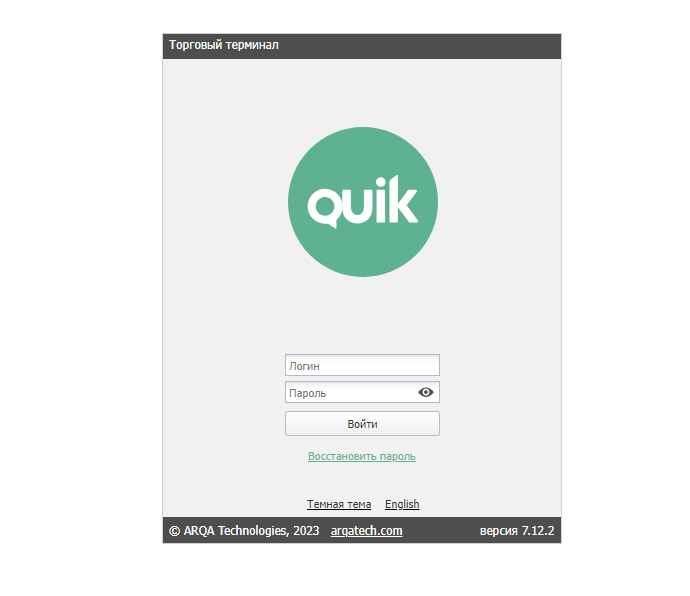
Откроется окно входа в веб-версию терминала. Авторизируемся через логин и пароль, созданные ранее.
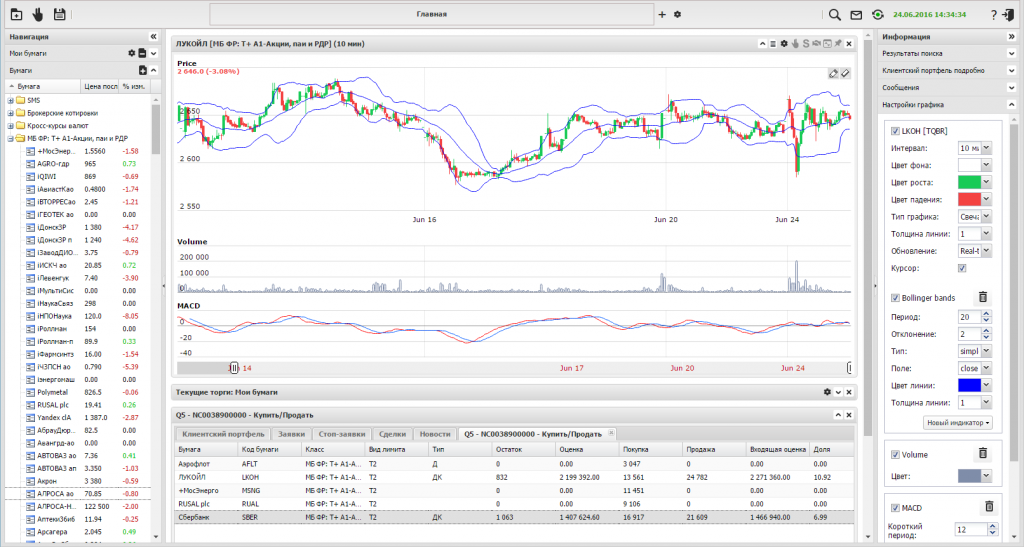
Готово, теперь можно торговать через WebQUIK.
Стоит отметить, что WebQUIK урезан в сравнении с десктопной версией. Также нужно учитывать, что QUIK и WebQUIK подойдут не для всех стилей торговли. Например, стратегии скальпинга и интрадея через интерфейс QUIK реализовать сложно. Для скальпинга и интрадей-трейдинга можно установить терминал CScalp. Лицензия CScalp распространяется бесплатно. К Московской бирже клиенты брокера Открытие Инвестиции могут подключить CScalp через QUIK.
Чтобы получить CScalp бесплатно, оставьте e-mail в форме ниже. На почту придет письмо с установочным файлом и лицензионным ключом.
Как войти в мобильное приложение QUIK X через Открытие Инвестиции
Брокер Открытие Инвестиции также предлагает клиентам мобильное приложение QUIK X и QUIK Android X. С его помощью можно проводить базовый анализ рынка и совершать сделки “на ходу”.
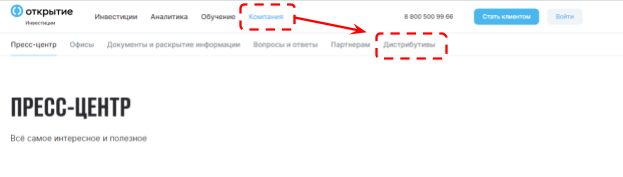
Для доступа к приложению идем на официальный сайт брокера. Переходим в раздел “Компания”, “Дистрибутивы”.
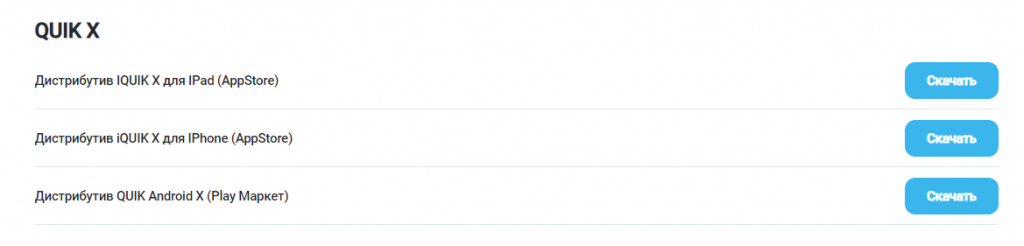
Листаем до вкладки QUIK X. Скачиваем нужную версию приложения.
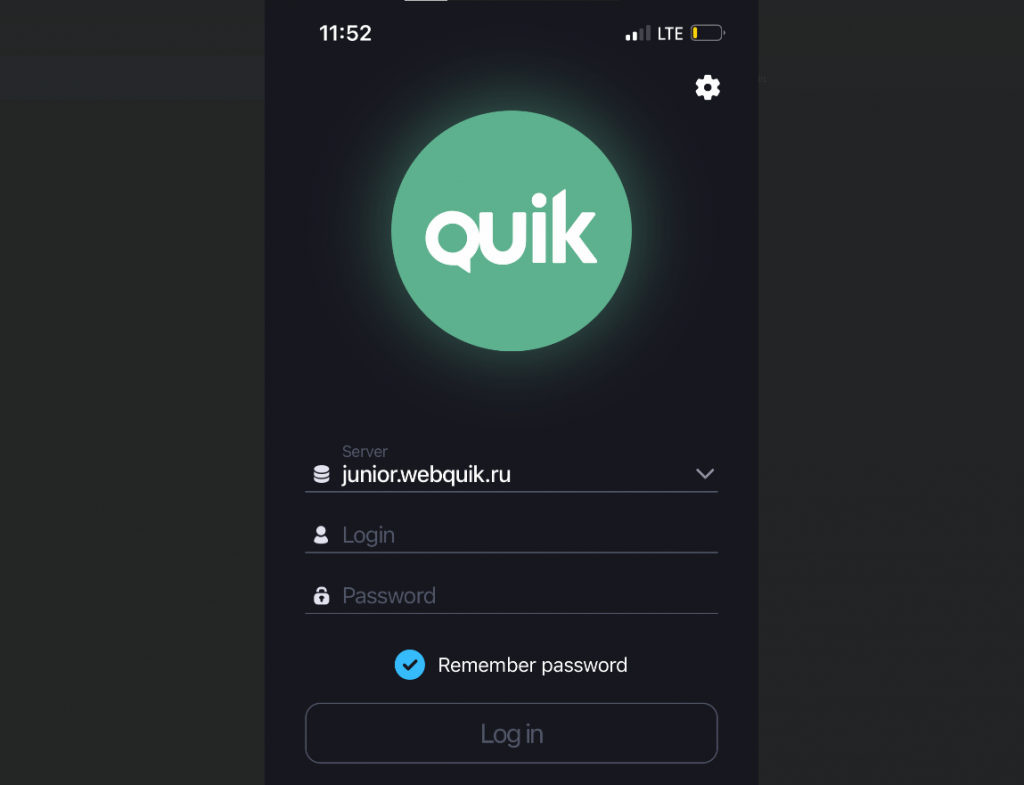
Открываем приложение и входим через логин и пароль, созданные ранее. Возможности создать личный кабинет из приложения нет – это можно сделать только в личном кабинете на сайте брокера.
Приложение QUIK X предлагает базовый функционал для поверхностного рыночного анализа и выставления/снятия сделок. Это скорее вспомогательный виджет, чем инструмент. Для активной торговли внутри дня, опять же, чаще используются специализированные терминалы вроде CScalp.
В следующей статье рассказали, Как войти в QUIK через БКС Мир Инвестиций.
В нашем блоге вы найдете материалы о трейдинге и скальпинге, обзоры на криптовалютные биржи и торговые терминалы, подборки популярных криптовалютных сервисов и статьи по DeFi и блокчейну.
Рекомендуем начинающим трейдерам ознакомиться с нашим бесплатным курсом скальпинга. Также вы можете использовать наши бесплатные сигналы и анализировать торговую историю в Дневнике трейдера.




